Aufzeichnen von Videoanrufen und Screencasts aufAndroid ist wirklich sehr einfach ... solange Sie Ihr Gerät gerootet haben. Keine Wurzel, und es scheint, als wäre dies nicht möglich. Möglicherweise finden Sie einige Lösungen, mit denen Sie einen Screencast auf einem nicht verwurzelten Android-Gerät aufzeichnen können, das Gerät muss jedoch an ein Desktop-System angeschlossen sein, das möglicherweise nicht Ihren Anforderungen entspricht. Dieses Tutorial zeigt Ihnen Schritt für Schritt, wie Sie Ihren Bildschirm aufzeichnen können. Das Video hat unten ein Wasserzeichen. Sie können sowohl Ton als auch Video aufnehmen. Sie müssen Ihr Telefon einmal mit einem Desktop verbinden, um die App einzurichten. Diese Methode ist 100% kostenlos.

Bereiten Sie Ihr Gerät vor
Sie müssen das USB-Debugging auf Ihrem Gerät aktivierenDazu müssen Sie die Entwickleroptionen aktivieren. Entwickleroptionen werden unter Einstellungen> Über das Telefon aktiviert. Tippen Sie bei Geräten mit Android 4.2 und höher siebenmal auf die Build-Nummer, um sie zu aktivieren. Nach der Aktivierung wird Developer Option in der Einstellungen-App angezeigt. Scrollen Sie nach unten und aktivieren Sie das USB-Debugging.
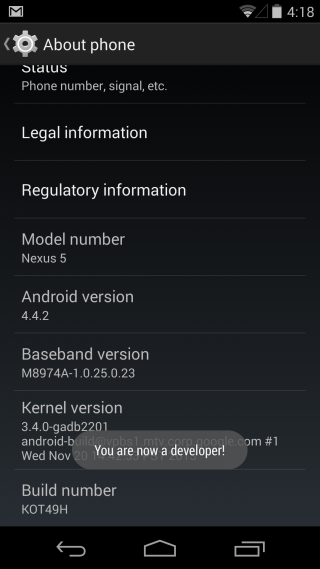
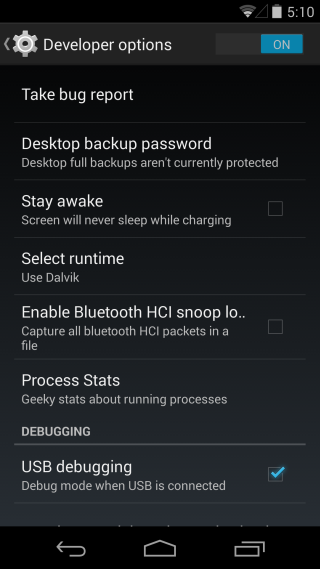
Laden Sie die App herunter
Sie müssen zwei Apps installieren. eine auf Ihrem AndroidGerät und eines auf Ihrem Desktop-System. Die App (am Ende dieses Beitrags verlinkt) heißt Recordable und verfügt über eine Android-App mit einer dazugehörigen Desktop-App für Windows, Linux und Mac. Installieren Sie die Apps auf Ihrem Gerät und Ihrem Desktop.
Einrichten von Android zum Aufzeichnen von Screencasts
Starten Sie die App auf Ihrem Telefon und auf Ihrem Desktop. Folgen Sie den Anweisungen auf dem Bildschirm, die Sie auf Ihrem Desktop erhalten. Klicken Sie auf die Schaltfläche USB-Treiber installieren, wenn Sie dazu aufgefordert werden. Klicken Sie nach Abschluss der Installation auf Weiter. Stellen Sie sicher, dass Sie Ihr Android-Gerät nicht verbinden, bevor Sie dazu aufgefordert werden.
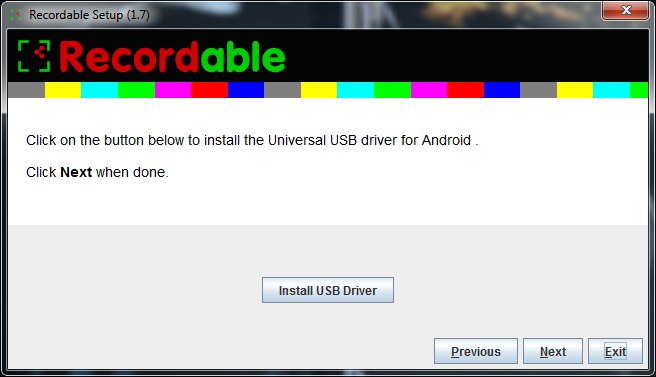
Sobald der Treiber installiert wurde, klicken Sie auf Weiter.
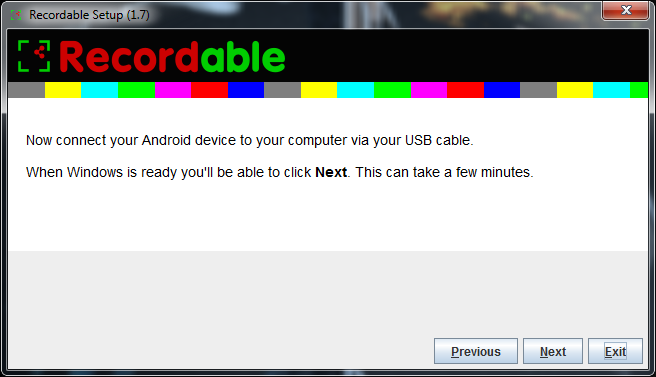
Starten Sie auf Ihrem Android-Gerät die App und dannVerbinden Sie es mit Ihrem System. Weiter klicken. Sobald das Setup abgeschlossen ist, fordert die App Sie auf, die Verbindung zu Ihrem Android-Gerät zu trennen. Sie können die App auf Ihrem Desktop beenden.
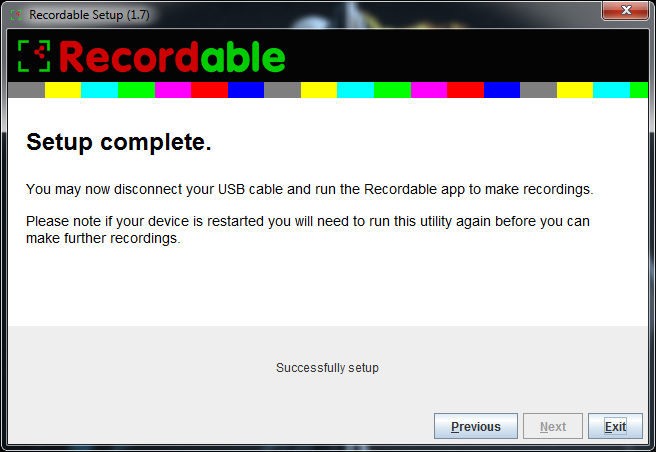
Aufnehmen Ihres Screencasts
Die Recordable App auf Ihrem Android-Gerät kann jetztStarte die Aufnahme. Starten Sie es und tippen Sie auf die Aufnahmetaste, wie auf dem Startbildschirm der App angegeben, und starten Sie die Aufnahme. Die App zeichnet alle eingehenden und ausgehenden Töne auf. Wir haben die App getestet, indem wir erfolgreich einen Google Hangout-Videoanruf aufgezeichnet haben.
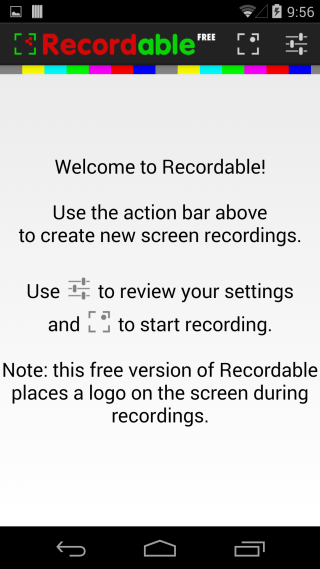
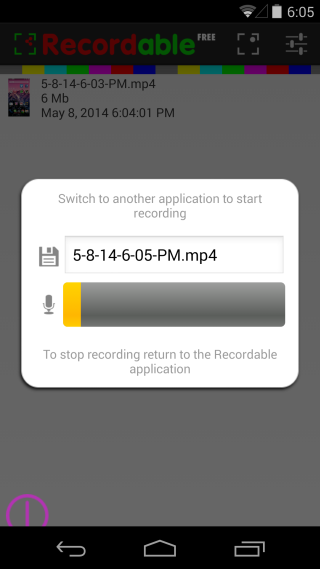
Die App ist funktionsreich; Es gibt Ihnen einen CountdownTimer vor Beginn der Aufnahme und hebt die Gesten hervor, wenn Sie sie auf Ihrem Gerät ausführen. Es gibt viele Anpassungsoptionen, mit denen Sie steuern können, wie die App aufzeichnet. Videos werden im MP4-Format gespeichert.
Fehlerbehebung
Kein Android-Gerät erkannt: Dieser Fehler tritt wahrscheinlich auf, wenn Sie das USB-Debugging zum ersten Mal auf Ihrem Gerät aktivieren und es mit Ihrem Desktop-System verbinden. Dies liegt daran, dass auf Ihrem System zusätzliche Treiber installiert sein müssen, bevor das Gerät erkannt werden kann. Windows sollte die Treiber automatisch installieren. Andernfalls besuchen Sie die Website des Geräteherstellers und laden Sie sie dort herunter.
Ich habe mein Gerät neu gestartet: Kein Problem, führen Sie die Desktop-App erneut aus, verbinden Sie Ihr Telefon, wenn Sie dazu aufgefordert werden, und schon können Sie loslegen.
Wasserzeichen entfernen
Die App ist ziemlich gut, wenn Sie nicht planenprofessionelle Demo-Videos machen. Es ist für den persönlichen Gebrauch gedacht, der nicht für die Veröffentlichung in der Welt bestimmt ist. Wenn Sie etwas für den professionellen Gebrauch benötigen, kaufen Sie die Vollversion der App, um das Wasserzeichen zu entfernen. Es kostet nicht viel und wenn Sie häufig Screencasting durchführen müssen, ist es eine vernünftige Investition.
Laden Sie Recordable aus dem Google Play Store herunter [Kostenlos]
Laden Sie Recordable aus dem Google Play Store herunter [Bezahlt]
Laden Sie Recordable for Desktop herunter













Bemerkungen